富士施乐S2420驱动是富士施乐S2420型号打印机的官方驱动软件,你可以通过这款驱动来修复使用s2420中所遇到的各类问题与状况,让打印机可以正常的使用的,利用富士施乐S2420驱动软件,能够解决打印机和电脑无法连接和复印的问题。

富士施乐Docucentre S2420安装为网络打印机方法
1、点击屏幕左下角的“开始”按钮,从弹出的菜单列表中选择“打印机和传真”;
2、在打开的“打印机和传真”窗口中单击左侧的“添加打印机”;
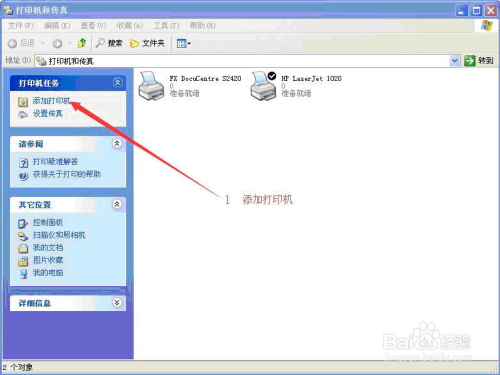
3、接着会弹出“添加打印机向导”对话框,单击“下一步”按钮。
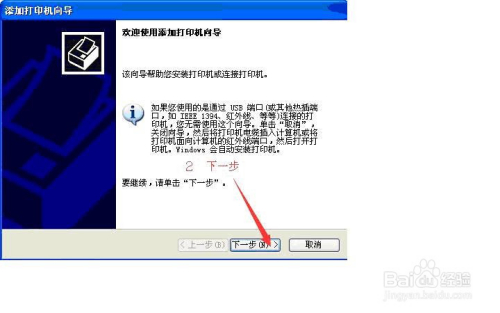
4、在弹出的对话框中,我们选择第一项,使用网络打印机也更多的选择第一项,再单击“下一步”按钮继续;

5、在接下来的步骤中,我们选择“创建新端口”;
6、再选择“Standard TCP/IP Port”项即可;
7、单击“下一步”按钮后弹出新的对话框,直接单击“下一步”按钮继续。

8、接下来就是关键的一步了,填入正确的网络打印机的IP地址,单击“下一步”按钮:
9、最后一步确认对话框中单击“完成”按钮:

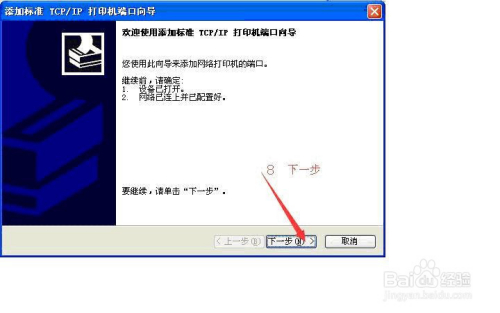
10、稍等一会切换到新的对话框,我们单击“从磁盘安装”,在弹出的对话框中单击“浏览”按钮找到安装程序;
11、点击“确定”按钮后“添加打印机向导”对话框中会自动列表当前打印机的驱动,单击“下一步”按钮继续;
12、后面一路单击“下一步”按钮即可,直到最后的“完成”对话框;
13、单击“完成”按钮后开始安装驱动程序了;
14、稍等一会对话框自动消失,可以看到“打印机和传真”窗口中有了刚刚添加的打印机Docucentre S2420了。
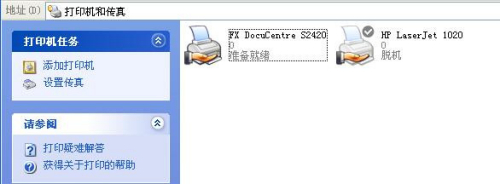
基本简介
产品类型:黑白数码复合机
产品功能:复印/打印/扫描
打印分辨率:600×600 dpi
打印速度:24ppm
最大页面:A3
接口类型:USB2.0 ;有线网络打印
硬件ID:
【打印】USBPRINT\FUJI_XEROXDocuCentreC4CA
【扫描】USB\VID_0550&PID_0149&MI_00
使用方法
1.安装驱动程序前请先断开打印机和计算机的USB电缆,点击驱动文件夹中的setup.exe程序根据安装提示待安装驱动程序完成后再连接USB电缆。
2.下载解压后,根据自己的系统版本选择驱动程序;
3.提示插入USB线的时候,将打印机和电脑通过usb线进行连接;
4.安装完成后选择打印机端口,你可以在控制面板中添加或更改打印机连接。







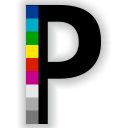











 大小: 13.1M
大小: 13.1M
 佳能ip1180打印机驱动官方免费版
佳能ip1180打印机驱动官方免费版  映美FP-630K+ 驱动1.1 官方最新版
映美FP-630K+ 驱动1.1 官方最新版  爱普生635k打印机驱动For XP/win7
爱普生635k打印机驱动For XP/win7  惠普p1106打印机驱动v9.0 官方最新版
惠普p1106打印机驱动v9.0 官方最新版  富士施乐s1810打印机驱动v2.20.0.1 官方最新版
富士施乐s1810打印机驱动v2.20.0.1 官方最新版  爱普生me1+打印机清零软件绿色版
爱普生me1+打印机清零软件绿色版  芯烨票据打印机驱动v7.01 通用版
芯烨票据打印机驱动v7.01 通用版  快麦KM118打印机驱动v1.0.0.4 官方最新版
快麦KM118打印机驱动v1.0.0.4 官方最新版  惠普打印和扫描医生(HP Print and Scan Doctor)5.0 官方版
惠普打印和扫描医生(HP Print and Scan Doctor)5.0 官方版  松下Panasonic DP-8016P打印机驱动12.0 官方版
松下Panasonic DP-8016P打印机驱动12.0 官方版  DASCOM得实DS300打印机驱动XP/2K 官方版
DASCOM得实DS300打印机驱动XP/2K 官方版  芯烨条码打印机编辑软件V10.1.2954.0
芯烨条码打印机编辑软件V10.1.2954.0